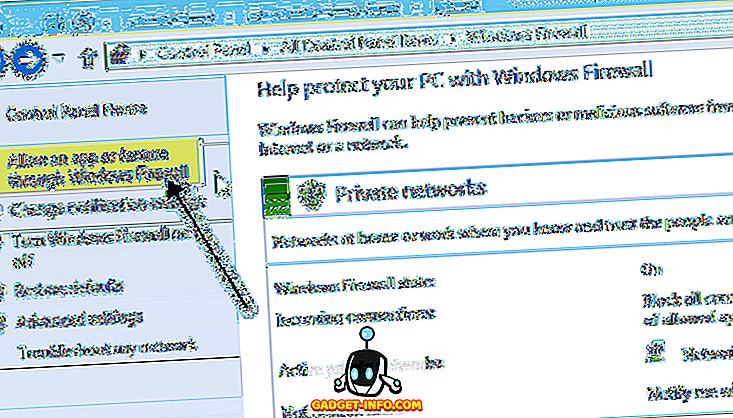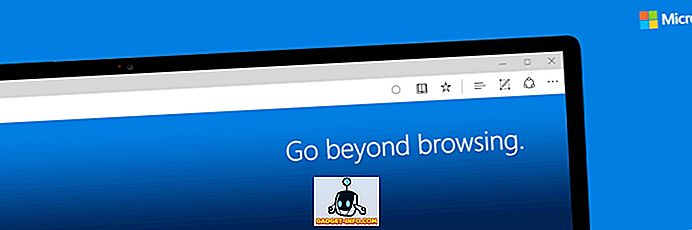Xiaomi hat letztes Jahr im Oktober mit der Mi-Box für Android-TV-Geräte die Mi-Box auf den Markt gebracht. Das Interesse der Fans ist groß. Die Box kommt mit 4K-Streaming-Unterstützung, HDR, Android TV 6.0, einer mit 2, 0 GHz getakteten Cortex A-53 Quad-Core-CPU, 2 GB RAM und 8 GB integriertem Flash-Speicher. All dies in einem wunderschön gearbeiteten Paket zu einem günstigen Preis von 69 US-Dollar. Wenn Sie die kleine, leistungsstarke Mi-Box gekauft haben, erfahren Sie, wie Sie die Android-TV-Box einrichten und verwenden:
Hinweis : Obwohl dies eine Konfiguration der Mi-Box ist, sollte der Prozess auf fast allen Android-TV-Boxen derselbe sein. Einige der vorinstallierten Apps können sich jedoch unterscheiden.
Einrichten der Android TV Mi Box: Voraussetzungen
Sie können die Android TV Mi Box über ein Standard-HDMI-Kabel an ein Fernsehgerät anschließen. Sie können dann die Stromversorgung anschließen, um die Mi Box einzurichten.

Bevor Sie die Mi-Box einrichten, müssen Sie ein paar Dinge zur Hand haben. Diese basieren auf den Problemen, die ich beim Aufstellen der Mi-Box auf einem 1080p-FHD-Fernseher hatte. Bevor Sie Ihre Mi Box mit Ihrem Fernsehgerät verbinden, stellen Sie sicher, dass Sie Folgendes eingerichtet haben:
- Ein WLAN-Netzwerk, für das keine zusätzlichen Anmeldungen erforderlich sind, nachdem das WLAN-Kennwort eingegeben wurde. Genau deshalb funktionierte das WLAN bei meiner Arbeit nicht und ich musste einen Hotspot von meinem iPhone aus nutzen.
- 2 AAA-Batterien für die Fernbedienung. Diese sind nicht im Paket enthalten und müssen separat erworben werden.
- Viel Geduld bei der Eingabe von Kennwörtern beim Anmelden bei Ihrem WLAN-Netzwerk und beim Anmelden bei Ihrem Google-Konto.
Richten Sie die Mi-Box ein
Das Einrichten der Mi-Box ist eine relativ einfache Aufgabe, wenn Sie die Kennwörter nicht mit einer Fernbedienung eingeben. Wenn Sie die Mi-Box über ein HDMI-Kabel an das Stromnetz anschließen und an Ihr Fernsehgerät anschließen, müssen Sie lediglich die auf dem Bildschirm angezeigten Schritte ausführen. Wenn Sie jedoch etwas mehr Hilfe benötigen, sind hier alle Schritte im Detail aufgeführt:
- Schließen Sie Ihre Mi Box über das mitgelieferte HDMI-Kabel an die Stromversorgung und Ihr Fernsehgerät an. Drücken Sie den Netzschalter an der Fernbedienung, um sie einzuschalten. Sie sehen den Android Marshmallow-Startbildschirm, gefolgt vom Begrüßungsbildschirm . Hier können Sie Ihre bevorzugte Sprache auswählen .

- Die Box fragt Sie dann, ob Sie ein Android-Telefon oder ein Tablet zur Hand haben, um die Einrichtung schnell abzuschließen. Ich hatte keine, also habe ich „Nein“ gewählt. In diesem Fall können Sie jedoch auch „Ja“ wählen.

- Als Nächstes müssen Sie die Mi Box mit einem WLAN-Netzwerk verbinden . Ich habe einen Hotspot von meinem iPhone verwendet. Wenn Ihr WLAN-Netzwerk sicher ist (sollte es wirklich sein!), Geben Sie das Passwort ein und fahren Sie fort.

- Die Mi-Box stellt dann eine Verbindung zu Ihrem WLAN-Netzwerk her. Wenn die Verbindung erfolgreich ist, versucht Sie, eine Verbindung zu Google herzustellen. Sie müssen sich dann bei Ihrem Google-Konto anmelden, um das Android-TV einzurichten.

- Sie müssen dann den Nutzungsbedingungen von Google, den Datenschutzbestimmungen usw. zustimmen . Außerdem haben Sie die Möglichkeit, den Standortzugriff für Apps zu aktivieren und anonyme Nutzungsdaten an Google zu senden, um Android TV zu verbessern.

- Danach ist die Einrichtung abgeschlossen und Sie werden zur Hauptschnittstelle von Android TV geführt.

Das ist im Grunde alles, was Sie tun müssen, um die Mi-Box einzurichten und Ihren HD-Fernseher in einen Android-Fernseher umzuwandeln.
Verwenden der Android TV Mi Box: Informationen zur Fernbedienung
Nachdem Sie Ihre Mi Box eingerichtet haben, ist es an der Zeit, genau zu verstehen, wie Sie die schöne Android-TV-Benutzeroberfläche navigieren können. Die mit der Mi-Box gelieferte Fernbedienung ist die Schnittstelle zu Ihrem Fernsehgerät und es ist wichtig, dass Sie die vielen Tasten verstehen.

1. Die Taste oben ist die Ein- / Aus-Taste . Sie verwenden dies, um Ihre Mi-Box einzuschalten und in den Ruhezustand zu versetzen.
2. Direkt darunter befindet sich eine runde 4-Wege-Taste, mit der Sie durch die Android TV-Benutzeroberfläche navigieren und Apps und Menüelemente auswählen können.
3. Mit der Schaltfläche in der Mitte der Navigationsschaltfläche können Sie die hervorgehobene Option auswählen, Apps starten usw.
4. Darunter befinden sich drei Schaltflächen. Dies ist, was sie tun (von links nach rechts):
- Zurück- Schaltfläche: Mit dieser Schaltfläche können Sie in Menüs und in App-Menüs zurückkehren.
- Home-Taste : Sie können diese Taste jederzeit drücken, um direkt zur Home-Benutzeroberfläche des Android-Fernsehgeräts zu gelangen, egal wo Sie sich befinden.
- Mikrofontaste: Mit dieser Taste können Sie das Mikrofon aktivieren und nach Fernsehsendungen und Filmen suchen, Informationen bei Google nachschlagen und auf Ihrem Android-Fernsehgerät viel mehr tun. Das Mikrofon befindet sich übrigens auf der Unterseite der Fernbedienung.
5. Die letzten beiden Tasten sind die Tasten zum Erhöhen der Lautstärke und zum Verringern der Lautstärke, die ziemlich selbsterklärend sein sollten.
Hinweis : Sie können die Ein- / Ausschalttaste verwenden, um Screenshots auf Ihrem Mi-TV aufzunehmen.
Mi Box Android TV: Schnittstelle
Die Mi-Box läuft mit Android 6.0 Marshmallow, und die Benutzeroberfläche selbst ist ziemlich einfach zu navigieren und zu verstehen. Es gibt eine Reihe vorgeschlagener Filme zum Ansehen, gefolgt von einer Reihe von Streaming-Diensten, die Sie auf Ihrem Android-TV verwenden können.
Die Mi-Box wird mit bekannten Streaming-Apps wie Netflix, Sling, HBO NOW, Hulu usw. geliefert. Wenn Sie diese Dienste nutzen, können Sie sich einfach bei Ihrem Android-Fernseher anmelden und anfangen zu schauen.

Es folgt die Liste der Apps, die in Ihrem Android-TV enthalten sind. Sie sehen hier die üblichen Verdächtigen wie YouTube, Google Play Store, Musik abspielen und andere mit den Einstellungen und WLAN-Optionen ganz am Ende.
Nahezu jede Android-App kann auf einem Android-TV installiert werden, entweder vom Play Store oder durch Laden von Seiten. Allerdings laufen nicht alle Android-Apps gut, wenn sie nicht für die TV-Schnittstelle optimiert sind.
Zusammenfassend lässt sich sagen, dass die Android-TV-Benutzeroberfläche leicht zu navigieren und zu verstehen ist, mit gut definierten Abschnitten, großen, gut durchdachten Kacheln für die Apps und einer insgesamt fließenden Leistung.
Einrichten und Verwenden von Android TV Mi Box mit Ihrem Fernsehgerät
Die Android TV Mi Box ist definitiv eine gute Möglichkeit, Ihren langweiligen alten Fernseher in einen Smart-Fernseher mit Android-Technologie zu verwandeln. Darüber hinaus ist die Mi Box mit technischen Daten wie der Mi-Box und einem nicht zu hohen Preis für die Funktionalität, die sie bietet, definitiv etwas, das Sie in Betracht ziehen sollten, wenn Sie sich für Android-Fernseher interessieren. Da die Mi Box eine WLAN-Verbindung herstellt, können Sie ganz einfach YouTube-Videos ansehen, Ihre Lieblingsfernsehsendungen von Netflix streamen und Filme von Google Play Movies kaufen. Die Mi-Box ist wirklich ein großartiges Android-TV-Erlebnis in einem kleinen, einfach zu lieben Paket.
Wie immer möchten wir Ihre Meinung zu Android-Fernsehgeräten, der Mi-Box sowie Ihre Gedanken zu Aussehen und Leistung erfahren. Lass es uns in den Kommentaren unten wissen.